Использование службы

Эта статья является частью этапа операционной эффективности процесса обновления, который начинается сразу после завершения обновления с Skype для бизнеса до Teams.
В этой статье приводятся общие сведения о требованиях для успешной работы Teams для вашей организации после обновления. Правильно управляя службами Teams, вы можете быть уверены, что предоставляете высококачественный и надежный интерфейс для своей организации.
Знакомство с руководством по работе
Руководство по операциям содержит обзор всех задач и действий, необходимых в рамках функции управления службами для Microsoft Teams.
Управление службами — это обширная тема, которая охватывает повседневные операции службы Microsoft Teams после ее развертывания и предоставления пользователям. Служба Teams включает Microsoft 365 или Office 365 и компоненты инфраструктуры, развернутые локально (например, сеть).
Идея управления службами, скорее всего, не нова для большинства организаций. Возможно, вы уже реализовали процессы и задачи, связанные с существующими службами. Тем не более, что вы, вероятно, можете расширить текущие процессы, если вы планируете управление службами сегодня для поддержки Teams в будущем.
Управление службами охватывает все действия и процессы, участвующие в комплексном управлении Teams. Как отмечалось ранее, некоторые компоненты управления службами ( инфраструктура, в которую входит сама служба Microsoft 365 или Office 365), несут ответственность корпорации Майкрософт, в то время как вы, клиент, подотчетны своим пользователям за управление различными аспектами Teams, сетью и конечными точками, которые вы предоставляете.
Задачи и действия в этом руководстве сгруппированы в восемь категорий, как показано на следующей схеме. Каждая из этих категорий будет расширена в следующих разделах.
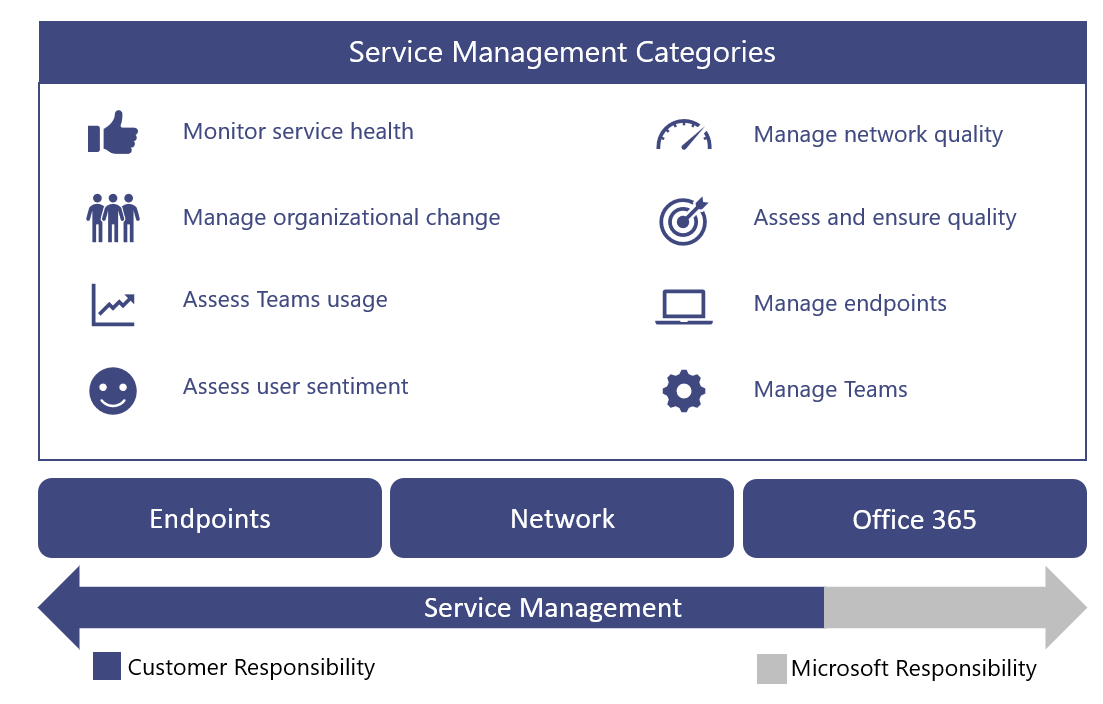
 Точки принятия решений |
|
 Дальнейшие действия |
|
Сопоставление операционных ролей
Планирование операций на этапе подготовки критически важно, так как операции начинаются с включения первых пилотных пользователей. В этом руководстве перечислены действия и задачи, которые должны выполняться ежедневно, еженедельно, ежемесячно или по мере необходимости для поддержания высококачественного развертывания Teams. В этом руководстве содержатся знания и рекомендации по выполнению этих критически важных действий и задач.
Одним из важнейших компонентов успешного развертывания является обеспечение того, чтобы планирование, выполняемое на ранних этапах подготовки, предусматривало определение того, кто будет отвечать за выполнение конкретных действий. После того как вы определите, какие задачи и действия применяются к развертыванию, их необходимо понять и следовать за группами или отдельными лицами, которые вы назначаете им.
Каждая группа, определяемая вами, должна проверить и согласовать определенные задачи и обязанности и приступить к подготовке. Это может быть обучение и готовность, предоставление обновлений для плана укомплектования персонала или обеспечение готовности внешних поставщиков к работе.
Действия и роли, определенные в этом руководстве, должны быть допустимыми в большинстве сценариев, но каждое развертывание Teams является уникальным; Поэтому это руководство можно использовать в качестве отправной точки для настройки действий и ролей по умолчанию в соответствии с вашими потребностями.
Убедитесь, что каждая подотчетная команда хорошо понимает действия, необходимые для запуска службы. Очень важно, чтобы каждая команда приняла и подписала свою ответственность в вашей организации до начала первого пилотного проекта.
После заключения соглашения соответствующие команды должны приступить к практической работе своих ролей.
 Дальнейшие действия |
|
Зависимости служб Teams
Microsoft Teams объединяет технологии в Microsoft 365 и Office 365, чтобы обеспечить центр командной работы. Примеры:
Microsoft Entra ID предоставляет службы проверки подлинности и авторизации для Teams.
Exchange Online предоставляет дополнительные функции, такие как удержание по юридическим причинам и обнаружение электронных данных.
SharePoint Online предоставляет возможность совместного использования файлов в каналах, а OneDrive для бизнеса предоставляет механизм совместного доступа к файлам в приватном чате.
Организации также могут использовать существующие инвестиции в локальную инфраструктуру. Например, существующие учетные записи локальная служба Active Directory можно использовать для проверки подлинности, используя Microsoft Entra Connect. Вместо Exchange Online можно использовать определенные версии Exchange Server.
Эти технологии объединяются для предоставления пользователям полнофункционированного, совместного и интеллектуального набора средств коммуникации. Такая тесная интеграция является ключевым преимуществом Teams, но она также требует управления службами в этих технологиях.
В этом руководстве рассматриваются ключевые области управления службой Teams. Скорее всего, у вас есть планы управления службами для вспомогательных технологий, от которых зависит Teams. В противном случае необходимо также создать надлежащие планы управления службами для этих технологических компонентов (как локальных, так и сетевых). Это поможет обеспечить пользователям высокое качество и надежность работы с Teams.
Ссылки
Взаимодействие Microsoft Teams и Exchange
Взаимодействие SharePoint Online и OneDrive для бизнеса с Microsoft Teams
Сосуществование и взаимодействие в Microsoft Teams и Skype для бизнеса
Действия в руководстве по операциям
В следующих разделах приводятся общие сведения о действиях, необходимых для успешной работы службы Microsoft Teams. Они содержат ссылки на инструменты, контекстную информацию и дополнительное содержимое, которое поможет вам понять действия и помочь в инициативах по подготовке.
Мониторинг работоспособности службы
Важно понимать общую работоспособность службы Microsoft Teams, чтобы вы могли заранее оповещать других пользователей в вашей организации о любых событиях, влияющих на службу. Как упоминалось ранее, Teams зависит от других служб Microsoft 365 и Office 365, таких как Microsoft Entra ID, Exchange Online, SharePoint Online и OneDrive для бизнеса. Поэтому не менее важно отслеживать работоспособность зависимых служб.
Включите это действие в процесс управления инцидентами, чтобы заранее информировать пользователей, службу технической поддержки и рабочие группы о подготовке к обработке эскалации пользователей.
В следующих разделах описываются средства, которые можно использовать для мониторинга инцидентов службы, влияющих на службу Teams. В следующей таблице приведена сводка о преимуществах каждого средства и о том, когда следует использовать каждое из них.
| Средство мониторинга | Преимущества | Когда следует использовать |
|---|---|---|
| Центр администрирования Microsoft 365 | Доступно с любого устройства с поддерживаемым браузером. | Используйте, если уведомления в режиме реального времени не требуются. |
| приложение Microsoft 365 Admin | Предоставляет push-уведомления на мобильное устройство. | Используйте, когда вам нужно получать уведомления об инцидентах службы, пока вы находитесь в пути. |
| Microsoft System Center | Интеграция с Microsoft System Center. | Используйте, когда вам нужны расширенные возможности мониторинга и поддержка уведомлений. |
| API связи службы Microsoft 365 | Программный доступ к Microsoft 365 или Office 365 работоспособности служб. | Используйте, когда требуется интеграция со сторонним средством мониторинга или вы хотите создать собственное решение. |
Примечание.
Просматривать работоспособности службы могут только пользователи, которым назначена роль глобального администратора или администратора служб .
Мониторинг с помощью Центр администрирования Microsoft 365
Центр администрирования Microsoft 365 предоставляет панель мониторинга работоспособности служб, на которой можно просмотреть текущую работоспособность службы Teams в дополнение к зависимым службам.
Мониторинг с помощью мобильного приложения
Приложение Microsoft 365 Admin доступно в Apple iOS, Android и Windows (пк и мобильных устройствах). Приложение предоставляет администраторам сведения о работоспособности служб и предстоящих изменениях. Приложение поддерживает push-уведомления, которые могут оповещать вас почти сразу после публикации рекомендаций. Это помогает следить за состоянием, работоспособностью и любыми предстоящими изменениями в службе. Поддержка уведомлений делает его рекомендуемым средством мониторинга для администраторов. Дополнительные сведения см. в разделе:
мобильное приложение Microsoft 365 Admin
Скачивание мобильного приложения Microsoft 365 Admin
Мониторинг с помощью Microsoft System Center
Microsoft System Center — это интегрированная платформа управления, которая помогает управлять центром обработки данных, клиентскими устройствами и гибридными облачными ИТ-средами. Администраторы Microsoft 365 или Office 365, использующие System Center, теперь могут импортировать пакет управления, что позволяет им просматривать все сообщения служб в Operations Manager в System Center. С помощью этого средства вы получаете доступ к состоянию ваших подписанных служб, активным и разрешенным инцидентам службы, а также к обмену данными в Центре сообщений (предстоящие изменения). Дополнительные сведения см. в следующей записи блога.
Если вы используете System Center для мониторинга работоспособности служб Teams (и зависимых служб), вы можете дополнительно настроить пакет управления для оповещения или уведомления определенных групп или лиц, которые были определены для реагирования на инциденты. В эти группы могут входить владельцы служб, службы технической поддержки, группы поддержки второго и третьего уровней, а также руководители инцидентов в вашей организации.
Мониторинг расширенных сценариев
Вы можете отслеживать работоспособность служб и предстоящие изменения, используя API связи служб для программного доступа к работоспособности служб и изменениям. Используйте этот API для создания собственного средства мониторинга или подключения существующих средств мониторинга к Microsoft 365 или Office 365 обмену данными между службами, что может упростить мониторинг среды. Дополнительные сведения см. в статье Microsoft 365 или Office 365 для корпоративных разработчиков.
Ежедневные, еженедельные, ежемесячные и по мере необходимости задачи
| Действие | Описание | Каденцию | Назначена команда |
|---|---|---|---|
| Мониторинг работоспособности службы | Упреждающее отслеживание работоспособности служб Microsoft Teams (и зависимых служб) с помощью доступных средств. К зависимым службам относятся: Exchange Online, SharePoint Online, OneDrive для бизнеса Microsoft Entra ID. | В режиме реального времени | |
| Уведомление об инциденте | Уведомляйте внутренних заинтересованных лиц о событиях, влияющих на службу Teams. К внутренним заинтересованным лицам могут относиться пользователи, службы технической поддержки и руководители инцидентов. | По мере необходимости |
Ссылки
Как проверка работоспособности службы Microsoft 365 или Office 365
Проверка работоспособности службы для Microsoft Teams
Работоспособность и непрерывность служб
Управление организационными изменениями
Microsoft Teams — это облачная служба. Благодаря этой возможности можно быстро предоставлять новые функции и функциональные возможности. Внедрение текущих инноваций обеспечивает очевидные преимущества для организаций, но эти изменения должны управляться соответствующим образом внутри организации, чтобы избежать сопротивления пользователей или эскалации в службе поддержки.
Обновления в Teams автоматически развертываются для пользователей. У ваших пользователей всегда будет последняя версия клиента и функций, доступных в службе Teams. Невозможно управлять развертыванием обновлений Teams для пользователей, поэтому крайне важно управлять изменениями с помощью эффективных программ коммуникации, обучения и внедрения. Если ваши пользователи знают об изменениях, знают о преимуществах и имеют возможность использовать новые возможности, они смогут быстрее адаптироваться и приветствовать изменения.
Мониторинг изменений
Первым шагом в управлении изменениями является мониторинг изменений, запланированных для Teams. Лучшим источником для мониторинга этих изменений является Стратегия развития Microsoft 365, в которой перечислены функции, которые в настоящее время разрабатываются, развертываются для клиентов или полностью запущены. Вы можете выполнить поиск функций, относящихся к Teams, с помощью указанного фильтра, или скачать схему развития в файл Excel для дальнейшего анализа. Для каждой функции дорожная карта содержит краткое описание, а также ожидаемую дату выпуска.
В блоге Microsoft Teams вы можете узнать о рекомендациях, тенденциях и новостях об обновлениях продуктов Teams. Ожидается, что основные обновления функций Teams будут объявлены здесь. Вы также можете подписаться на блог с помощью RSS-канала. Затем можно добавить RSS-канал непосредственно в канал Teams, чтобы все важные новости доставлялись непосредственно в Teams.
Все выпущенные функции описаны в заметках о выпуске для Microsoft Teams. Здесь вы найдете список функций, выпущенных для настольных, веб-устройств и мобильных устройств. Тот же набор заметок о выпуске также доступен на вкладке Новые возможности в справке.
Ознакомьтесь с доступными ресурсами и убедитесь, что вы назначите соответствующих владельцев для отслеживания изменений.
Планирование изменений
Теперь, когда вы знаете о предстоящих изменениях в службе Teams, следующим шагом является соответствующая подготовка и планирование. Оцените каждое изменение, чтобы определить, какие изменения требуют общения с пользователями, кампаний информирования, обучения для групп поддержки или пользователей, а также кампаний по оценке и внедрению функций. Это основная роль команды по управлению изменениями в организации. Ниже приведена коллекция примеров таблиц, которые помогут вам спланировать изменения.
Функция: запись собрания (дата выпуска: январь 2018 г.)
Общий трек
| Готовность к изменениям | Статус | Заметки/дальнейшие действия | Владелец |
|---|---|---|---|
| Юридическая проверка | Завершена | Эта функция является необходимым условием для подключения команды обучения. | Команда проекта |
Управление техническими изменениями
| Готовность к изменениям | Статус | Заметки/дальнейшие действия | Владелец |
|---|---|---|---|
| Требуются изменения ИТ-специалистов | Да | Администратор необходимо включить запись только для идентифицированных пользователей. | Группа поддержки |
| Техническая готовность завершена | Да | Группа поддержки | |
Управление изменениями пользователей
| Готовность к изменениям | Статус | Заметки/дальнейшие действия | Владелец |
|---|---|---|---|
| Влияние на пользователей | Низкой | ||
| Требуется готовность пользователя | Да | ||
| Коммуникации готовы | Нет | Сообщение электронной почты для сообщений составлено — ожидается проверка. | Группа по коммуникациям |
| Подготовка к обучению | Да | Для обучения будет использоваться существующее видео Майкрософт. | Команда по обучению |
Отслеживание состояния
| Готовность к изменениям | Статус | Заметки/дальнейшие действия | Владелец |
|---|---|---|---|
| Состояние выпуска | выполняется | Ожидается проверка со стороны исполнительного спонсора. | Команда по управлению изменениями |
| Выход выпуска | |||
| Дата выпуска |
Дополнительные сведения о планировании управления изменениями с помощью Teams см. в статье Создание стратегии управления изменениями для Microsoft Teams.
Ежедневные, еженедельные, ежемесячные и по мере необходимости задачи
| Действие | Описание | Каденцию | Назначена команда |
|---|---|---|---|
| Мониторинг изменений | Отслеживайте предстоящие изменения в службе Microsoft Teams. | Ежедневно | |
| Планирование изменений | Оценка и планирование новых функций и возможностей, включая планы коммуникации, информационные кампании и обучение. | По мере необходимости | |
| Готовность пользователей | Проводите целевые кампании по коммуникации, информированию или обучению, чтобы убедиться, что пользователи готовы к предстоящим изменениям. | По мере необходимости | |
| Готовность группы поддержки | Проводите целевые информационные, информационные или обучающие кампании, чтобы убедиться, что группа поддержки готова. Группы поддержки могут включать команду "белой перчатки", службы технической поддержки, службу поддержки уровня 2 или 3, внешних партнеров и т. д. | По мере необходимости |
Оценка использования Teams
После начала первоначального пилотного проекта очень важно установить регулярную периодичность для измерения фактического использования Teams. Это позволяет вашей организации получить аналитические сведения о том, как фактическое использование согласуется с использованием, прогнозируемым на этапе подготовки. Хотя в этом разделе основное внимание уделяется использованию Teams, это должно быть частью более широких усилий по измерению и оценке использования Microsoft 365 или Office 365 в целом.
Часто просматривая использование на ранних этапах развертывания, вы можете:
Проверьте, используют ли пользователи Teams.
Определите потенциальные проблемы внедрения, прежде чем они создадут критические проблемы в организации.
Узнайте, существуют ли несоответствия между требованиями этапа подготовки и фактическим использованием.
Если использование не является ожидаемым, это может быть связано с проблемой развертывания, планом внедрения не выполняется должным образом или другой проблемой. В зависимости от фактической причины низкого использования администратор должен сотрудничать со связанными командами, чтобы устранить барьеры использования.
Измерение использования с помощью Центр администрирования Microsoft 365
Данные об использовании из Teams доступны на панели мониторинга отчетов. Данные об использовании Teams можно найти в трех разных отчетах. В первом отчете представлено представление о том, как пользователи общаются и сотрудничают с помощью различных служб в Microsoft 365 или Office 365. Этот отчет можно найти здесь: Отчеты Microsoft 365 в Центре администрирования — Активные пользователи
Два других отчета относятся к Teams и содержат дополнительные сведения об использовании Teams с точки зрения пользователя и устройства. Оба отчета можно найти здесь:
Отчет об использовании устройств с Microsoft Teams
Отчет о действиях пользователей Microsoft Teams
Требуемые разрешения
К отчетам об использовании в Центре администрирования могут обращаться пользователи, которым назначена роль глобальный администратор или роль администратора продукта (администратор Exchange, Skype для бизнеса администратор, администратор SharePoint).
Кроме того, роль читателя отчетов доступна для пользователей, которым требуется доступ к отчетам, но которые не выполняют никаких задач, требующих разрешений уровня администратора. Эта роль назначается для предоставления отчетов об использовании всем заинтересованным лицам для мониторинга и стимулирования внедрения. Дополнительные сведения о различных доступных ролях см. в разделе О ролях администратора Microsoft 365.
Оценка использования
После использования панели мониторинга отчетов для измерения использования важно сравнить измеряемое использование с ключевыми индикаторами успеха (KSIs), определенными на этапе подготовки проекта. Можно определить KSI, который может быть определен как активное использование, или тот, который косвенно связан с активным использованием.
Прежде чем возобновлять развертывание для дополнительных сайтов или пользователей, важно определить различия между фактическим и запланированным использованием. Вы, скорее всего, определите организационные знания в рамках этого действия, которые можно использовать для обеспечения того, чтобы следующий пакет сайтов или пользователей не столкнулся с теми же проблемами.
Во-первых, определите, является ли это проблемой внедрения или технической проблемой. Начните с изучения приведенных ниже элементов, чтобы определить, где находится проблема.
Проверьте качество, выполнив проверку качества взаимодействия.
Обратитесь к команде службы поддержки, чтобы проверка, что нет популярных технических проблем, мешающих пользователям получить доступ к службе или использовать ее. Если тенденции проблем все же существуют, используйте раздел устранение неполадок с конечными точками далее в этой статье, чтобы попытаться решить проблему, прежде чем использовать поддержку.
Обратитесь к команде по обучению и внедрению, чтобы получить прямые отзывы от пользователей (см. раздел Оценка тональности пользователей далее в этой статье) и проверка эффективность действий по повышению осведомленности и внедрению.
Ежедневные, еженедельные, ежемесячные и по мере необходимости задачи
| Действие | Описание | Каденцию | Назначена команда |
|---|---|---|---|
| Измерение использования (этап включения) | Измеряйте и оценивайте использование Teams по мере подключения сайтов на этапе включения. При необходимости устранять проблемы с использованием. | Еженедельно | |
| Измерение использования | Измерение и оценка использования Teams на этапе "Значение диска" (после завершения развертывания). При необходимости устранять проблемы с использованием. | Раз в неделю | |
| (этап значения диска) | |||
| Обновление плана внедрения | Обновите план внедрения в зависимости от того, как измеряемое использование сравнивается с целевыми показателями планирования. | По мере необходимости |
Ссылки
О Центр администрирования Microsoft 365
Отчеты о действиях в Центр администрирования Microsoft 365
Оценка тональности пользователей
Понимание тональности пользователей может служить ключевым индикатором для оценки успеха развертывания Teams. Отзывы пользователей могут вносить изменения в вашу организацию; Это может включать изменения в ваших планах коммуникации, учебных программах или способах предоставления поддержки пользователям.
Важно получать отзывы на ранних этапах и продолжать оценивать тональность пользователей на протяжении всего жизненного цикла проекта и за его пределами. Используйте следующее руководство, чтобы определить интервал, через который ваша организация будет получать отзывы:
Начало проекта. Оценивая тональность пользователей в начале проекта, вы можете получить раннее представление о том, как пользователи думаете о своих возможностях в Teams.
После основных вех. Собирая отзывы на протяжении всего жизненного цикла проекта, вы можете постоянно оценивать тональность пользователей и вносить изменения по мере необходимости. Это особенно полезно после важных вех.
Вывод проекта. Оценка тональности пользователей в конце проекта покажет, насколько хорошо вы сделали и где еще нужно выполнить работу, а также позволит сравнить результаты с предыдущим опросом.
Продолжается. Продолжайте измерять тональность пользователей на неопределенный срок. Изменения в настроении пользователей могут быть вызваны изменениями в среде вашей организации или изменениями в службе Teams. Определяя тональность пользователей через регулярные интервалы, вы можете понять, насколько хорошо работают команды по управлению службами и как ваша организация реагирует на изменения в службе Teams.
Тональность пользователей можно оценить с помощью различных методов. К ним могут относиться опросы по электронной почте, очные или телефонные интервью, а также просто создание канала обратной связи в Teams или Viva Engage. Дополнительные сведения см. в статье Рекомендации по методам обратной связи с пользователями в Microsoft Teams.
Вы также можете использовать отраслевой подход для оценки тональности пользователей, который называется net promotor score (NPS), который описан в следующем разделе.
NPS
Чистая оценка промоутеров (NPS) — это общепромышленная метрика лояльности клиентов и хороший подход для оценки тональности пользователей. NPS можно вычислить, задав два вопроса: "Насколько вероятно, что вы порекомендуете Teams коллегам?", а затем вопрос о свободной форме: "Почему?"
NPS — это индекс в диапазоне от –100 до 100, который измеряет готовность клиента рекомендовать продукт или услугу компании. NPS основан на анонимном опросе, который доставляется пользователям по электронной почте или другим электронным способом. NPS измеряет лояльность между поставщиком и потребителем. Он состоит только из одного вопроса, который предлагает пользователям оценить свой опыт от 1 до 10, с возможностью предоставления дополнительных комментариев. Затем пользователи классифицируются на основе следующих оценок:
9 или 10 являются промоутерами: лояльные энтузиасты, которые будут продвигать ваши услуги и подпитывать других.
7 или 8 являются пассивными: удовлетворены, но неантузиастичны, уязвимы к другой услуге или предложению.
От 1 до 6 недоброжелателей: Несчастные клиенты, которые могут нанести ущерб вашей службе и препятствовать росту.
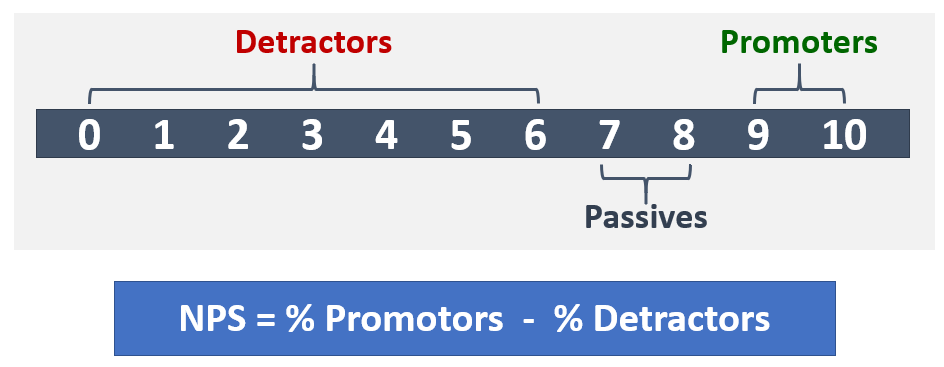
Хотя базовый номер NPS полезен, вы получите наибольшее значение при анализе комментариев пользователей. Они помогут вам понять, почему пользователь (или не будет) рекомендовать Teams другим пользователям. Эти комментарии могут предоставить ценные отзывы, которые помогут командам по управлению проектами или службами понять изменения, необходимые для предоставления качественного обслуживания.
Чтобы предоставить своим организациям опросы NPS, вы можете использовать свое любимое средство онлайн-опросов.
Ежедневные, еженедельные, ежемесячные задачи
| Действие | Описание | Каденцию | Назначена команда |
|---|---|---|---|
| Оценка тональности пользователей | Отслеживайте и оценивайте тональность пользователей с помощью опросов или интервью, а также с помощью канала обратной связи в Teams или Viva Engage. | По мере необходимости | |
| Обновление планов внедрения | Выполните изменения в организации на основе отзывов пользователей; это может включать изменения в ваших планах коммуникации, учебных программах или способах предоставления поддержки пользователям. | По мере необходимости |
Ссылки
Использование Viva Engage для сбора отзывов
Рекомендации по отзывам пользователей
Управление качеством сети
Многие основные элементы планирования идут на оптимизацию, правильный размер и исправление сетевой инфраструктуры, чтобы обеспечить качественный и эффективный путь к службе Microsoft Teams. Задачи и требования планирования рассматриваются в руководстве по подготовке сети . Сети часто развиваются с течением времени из-за обновлений, расширения или других бизнес-требований. Важно учитывать требования к Teams в действиях по планированию сети.
Хотя планирование сети является критически важным аспектом развертывания Teams, не менее важно обеспечить работоспособность сети и ее актуальность в зависимости от изменяющихся бизнес-требований или технических требований.
Чтобы обеспечить работоспособность сети, ряд операций необходимо выполнять через регулярные интервалы.
Ежедневные, еженедельные, ежемесячные и по мере необходимости задачи
| Действие | Описание | Каденцию | Назначена команда |
|---|---|---|---|
| Мониторинг IP-адресов и URL-адресов Microsoft 365 или Office 365 | Отслеживайте любые изменения в URL-адресах и диапазонах IP-адресов Office 365 с помощью предоставленного RSS-канала и инициируйте запрос на изменение соответствующих сетевых групп. | Ежедневно | |
| Обновление сети на основе изменений в Microsoft 365 или Office 365 IP-адресах и URL-адресах | Внесите обновления в соответствующие сетевые компоненты (брандмауэры, прокси-серверы, VPN, клиентские брандмауэры и т. д.), чтобы отразить изменения в URL-адресах и диапазонах IP-адресов Office 365. | По мере необходимости | |
| Предоставление данных о сборке | Предоставьте обновленные сведения о подсети чемпиону по качеству (или соответствующим заинтересованным лицам), чтобы обеспечить актуальность определений зданий в CQD . | По мере необходимости | |
| Реализация изменений | Реализуйте изменения в сети для поддержки изменяющихся бизнес-требований и технических требований Teams. Сетевые элементы могут включать:
|
По мере необходимости | |
| Мониторинг сети и создание отчетов | Отслеживайте сквозную сеть на наличие доступности, использования и тенденций емкости с помощью существующих сторонних средств управления сетью и возможностей создания отчетов, доступных у поставщиков сетей. Используйте данные о тенденциях для планирования емкости сети. | Ежедневно, еженедельно, ежемесячно | |
| Планирование мощности | Сотрудничайте с владельцами служб Teams, чтобы понять изменяющиеся бизнес-требования и технические требования, которые могут привести к дополнительным изменениям емкости. | По мере необходимости | |
| Устранение неполадок и исправление в сети | Помогите службам технической поддержки Teams, владельцам служб и ключевым заинтересованным лицам устранять и устранять проблемы, связанные с подключением, надежностью или качеством Teams. Сетевые элементы могут включать:
|
По мере необходимости | |
| Аварийное восстановление и тестирование высокого уровня доступности | Регулярно выполняйте тестирование высокого уровня доступности и аварийного восстановления в сетевой инфраструктуре, чтобы убедиться, что она соответствует указанным целям уровня обслуживания (SLO) или соглашениям об уровне обслуживания (SLA) для службы Teams. | Ежемесячно |
Ссылки
URL-адреса и диапазоны IP-адресов для Office 365
Оценка и обеспечение качества
Все организации должны, чтобы группа или отдельный человек были подотчетны за качество. Это самая важная роль в управлении службами. Роль чемпиона по качеству назначается человеку или группе, которые увлечены опытом своих пользователей. Для этой роли нужны навыки по выявлению тенденций в среде, а также стремление сотрудничать с другими командами для принятия корректирующих мер. Оптимальным кандидатом на роль лидера по качеству обычно является владелец службы клиента. В зависимости от размера и сложности организации это может быть любой человек или группа, которые страстно желают обеспечить высококачественный пользовательский интерфейс.
Чемпион по качеству использует существующие инструменты и задокументированные процессы, такие как панель мониторинга качества звонков (CQD) и улучшение и мониторинг качества звонков для Teams, для мониторинга взаимодействия с пользователем, выявления тенденций качества и меры по исправлению там, где это необходимо. Чемпион по качеству должен работать с соответствующими командами, чтобы провести действия по исправлению и сообщить в руководящий комитет о прогрессе и любых открытых проблемах.
Улучшение и мониторинг качества звонков для Teams включает в себя действия, которые оценивают и предоставляют рекомендации по исправлению в ключевых областях, которые оказывают наибольшее влияние на улучшение взаимодействия с пользователем. Руководство, приведенное в руководстве по обзору качества, посвящено использованию CQD Online в качестве основного инструмента для создания отчетов и изучения каждой области, с акцентом на звук для максимального внедрения и воздействия. Любые оптимизации для сети, направленные на улучшение звукового взаимодействия, также вносят вклад в улучшение видеосвязи и совместного доступа к рабочему столу.
Настоятельно рекомендуется назначить чемпиона по качеству в начале. После назначения они должны начать знакомиться с содержанием статьи Улучшение и мониторинг качества звонков для Teams и связанных учебных материалов.
Ежедневные, еженедельные, ежемесячные и по мере необходимости задачи
| Действие | Описание | Каденцию | Назначена команда |
|---|---|---|---|
| Номинировать и обучать чемпионов по качеству | Назначить и обучить чемпиона по качеству. | По мере необходимости | |
| Выполнение проверок качества взаимодействия (QER) | Выполните QER для выявления тенденций в области качества и надежности, проверки на соответствие определенным целевым показателям и отправки отчетов ключевым заинтересованным лицам в организации. | Ежемесячно (еженедельно во время развертываний) | |
| Исправление диска | Координация усилий по исправлению в организации на основе оценок и выводов QER. | По мере необходимости | |
| Обновление данных сборки в CQD | Обновление или добавление новых определений зданий в CQD при внесении изменений в сеть (см . раздел Отправка сведений о здании). | По мере необходимости | |
| Заполнение роли "Чемпион по качеству" | Сквозная ответственность за качество в организации. К ним относятся:
|
Ежедневно |
Ссылки
Улучшение и мониторинг качества звонков для Teams
Управление конечными точками
Конечные точки Microsoft Teams можно определить как любой КОМПЬЮТЕР, Mac, планшет, мобильное (или любое другое) устройство, на котором запущен клиент Teams. Термин конечная точка охватывает не только само устройство, но и то, как пользователь подключается к устройству, например с помощью встроенного микрофона или динамика устройства, наушников или оптимизированной гарнитуры. После развертывания конечные точки не должны быть забыты. Конечные точки Teams требуют постоянного ухода и обслуживания. В следующих разделах описываются конкретные области, на которые необходимо сосредоточиться.
Требования к конечной точке
Одно из ключевых преимуществ Teams заключается в том, что клиент автоматически обновляется. Клиенты на компьютере и Mac обновляются с помощью фонового процесса, который проверяет наличие новых сборок и скачивает новый клиент при простое приложения. Мобильные приложения Teams поддерживаются в соответствующих магазинах приложений.
Клиент Teams имеет минимальные требования с точки зрения базовой платформы программного обеспечения. Эти требования могут со временем меняться, поэтому важно отслеживать их на наличие изменений. Например, клиент Teams имеет минимальную версию iOS. Если клиент использует интернет-браузер, браузер также должен быть актуальным. Список поддерживаемых платформ можно найти в разделе Получение клиентов для Microsoft Teams.
Брандмауэры конечных точек
Клиентские брандмауэры могут оказывать значительное негативное влияние на взаимодействие с пользователем. Брандмауэры на стороне клиента могут повлиять на качество вызовов и даже предотвратить создание вызова. После настройки соответствующих исключений в брандмауэре клиента их необходимо поддерживать в актуальном состоянии на основе сведений в Office 365 URL-адресах и диапазонах IP-адресов. Ваш сторонний поставщик будет иметь конкретные рекомендации по обновлению исключений.
Драйверы Wi-Fi
Wi-Fi драйверах может быть проблематично. Например, драйвер может иметь очень агрессивное поведение перемещения между точками доступа, что может привести к ненужному переключению точек доступа, что приводит к ухудшению качества вызовов. С помощью проверки качества взаимодействия можно обнаружить плохой драйвер Wi-Fi (дополнительные сведения см. в разделе Улучшение и мониторинг качества звонков для Teams ). Важно реализовать процесс, управляемый качеством, который отслеживает новые Wi-Fi драйверы и гарантирует, что они тестируются перед развертыванием в общей совокупности пользователей.
Управление конечными точками
Каталог поддерживаемых конечных точек и интерфейсных устройств (таких как гарнитуры) должен быть доступен и поддерживаться. Этот каталог будет включать список утвержденных устройств, которые были выбраны и проверены в рамках этапов подготовки и подключения. Как правило, для каждого типа пользователя в организации выбираются определенные устройства в соответствии с потребностями атрибутов этого человека. Все конечные точки имеют жизненный цикл, и вам нужно управлять контрактами поставщика, гарантиями, политиками замены, распространения и ремонта, связанными с этими устройствами.
Устранение неполадок с конечными точками
Даже если вы следовали предыдущему руководству, пользователи в вашей организации по-прежнему могут столкнуться с проблемами с Teams. Хотя проблема может быть не связана с самой конечной точкой, симптомы проблемы обычно отображаются через клиент для пользователя. Следующие рекомендации предназначены для предоставления общих действий, которые можно предпринять для устранения проблемы. Это не должно быть исчерпывающим руководством по устранению неполадок. Шаги предоставляются в определенном порядке, но их не нужно выполнять явным образом и могут быть неприменимы в зависимости от характера проблемы.
Проверка работоспособности службы: Проблема, с которой может столкнуться пользователь, может быть связана с событием, которое негативно влияет на службу Teams или зависимые от нее службы. В качестве первого шага рекомендуется убедиться, что нет проблем с активным обслуживанием. Ознакомьтесь с разделом Как проверка работоспособности службы Microsoft 365. Не забудьте проверка состояние зависимых служб (например, Exchange, SharePoint OneDrive для бизнеса). Мониторинг работоспособности служб более подробно рассматривается в предыдущем разделе Мониторинг работоспособности служб.
Проверка подключения клиента: Проблемы с подключением вызывают проблемы с функциональностью или входом в Teams. Мы рекомендуем (особенно для новых сайтов или расположений) проверить подключение к службе. Убедитесь, что для каждого сайта соблюдаются следующие Office 365 рекомендации по URL-адресам и диапазонам IP-адресов. Средство оценки сети (Майкрософт) можно использовать для проверки подключения, чтобы убедиться, что порты мультимедиа были правильно открыты для возможностей Teams. Подробные инструкции по выполнению тестов подключения приведены в руководстве по подготовке сети .
Просмотрите список известных проблем: Обратитесь к команде По устранению неполадок , чтобы определить, повлияла ли на пользователя одна из этих проблем. Следуйте предоставленным обходным решениям (если он есть), чтобы устранить проблему.
Посетите сообщество Microsoft Teams:Сообщество Microsoft Teams предлагает выделенные пространства для Teams. Сообщество Teams предоставляет список обсуждений, записи блогов и объявления, сосредоточенные на Teams. Вы можете разместить вопрос или найти решения проблемы в предыдущих обсуждениях.
Свяжитесь с служба поддержки Майкрософт. Вы можете связаться с служба поддержки Майкрософт по вопросам, связанным с Teams, через Интернет или по телефону. Дополнительные сведения см. в разделе Обращение в службу поддержки по бизнес-продуктам — Администратор справка. Для клиентов Premier запросы на поддержку можно инициировать, следуя инструкциям в разделе Обращение в службу поддержки Microsoft Teams (клиенты Premier).
Ежедневные, еженедельные, ежемесячные и по мере необходимости задачи
| Действие | Описание | Каденцию | Назначена команда |
|---|---|---|---|
| Требования к конечной точке | Убедитесь, что конечная точка Teams по-прежнему соответствует всем требованиям к программному обеспечению для Teams, перечисленным в разделе Получение клиентов для Microsoft Teams. | Ежемесячно | |
| Брандмауэры конечных точек | Поддерживайте соответствующие исключения в брандмауэре конечной точки на основе сведений в Office 365 URL-адресах и диапазонах IP-адресов. Ваш сторонний поставщик будет иметь конкретные рекомендации по поддержанию исключений. Подпишитесь на RSS-канал , чтобы получать автоматическое уведомление об изменениях. | По мере необходимости | |
| Драйверы Wi-Fi | Тестирование и обновление драйверов Wi-Fi на компьютере. Проверьте результаты с помощью CQD (улучшение и мониторинг качества звонков для Teams). | По мере необходимости | |
| Управление конечными точками | Ведение каталога поддерживаемых конечных точек и интерфейсных устройств (таких как гарнитуры). Управление контрактами поставщика, гарантиями, политиками распространения, замены и ремонта. | Ежемесячно | |
| Устранение неполадок с конечными точками | Задачи по устранению неполадок могут включать проверку подключения, консультации со списком известных проблем, сбор журналов, анализ и эскалацию в служба поддержки Майкрософт или сторонних поставщиков. | По мере необходимости |
Ссылки
URL-адреса и диапазоны IP-адресов для Office 365
Работа с клиентами для Microsoft Teams
Проверка работоспособности службы для Microsoft Teams
Обращение в службу поддержки продуктов для бизнеса. Справка для администраторов
Обратитесь в службу поддержки Premier
Видео об устранении неполадок в Teams
Управление Teams
После развертывания службы Microsoft Teams необходимо выполнить несколько действий, связанных с ее администрированием. Действия варьируются от администрирования службы и отдельных пользователей до планирования емкости и подготовки лицензирования и телефонных номеров. В следующих разделах рассматриваются некоторые из этих распространенных задач администрирования.
Администрирование службы
Служба Teams имеет несколько параметров, которые можно настроить на уровне клиента. Изменения, внесенные в параметры клиента, затрагивают всех пользователей, которые были включены в Teams. Подробный список этих параметров см. в статье Управление параметрами Microsoft Teams для вашей организации.
Администрирование пользователей
Для поддержки пользователей организации может потребоваться любое количество связанных задач. Конкретные задачи различаются в разных организациях. В конечном счете, этими задачами должна управлять группа поддержки, на которую были возложены эти операционные обязанности. Для поддержки пользователей в Teams обычно требуются следующие задачи.
Общие задачи
Управление доступом пользователей к Microsoft Teams
Создание команды (необязательно)
По умолчанию все пользователи с почтовым ящиком в Exchange Online имеют разрешения на создание групп Microsoft 365 и, следовательно, команды в Microsoft Teams. Если вы хотите обеспечить более строгий контроль и ограничить создание новых команд (и, следовательно, создание новых групп Microsoft 365), вы можете делегировать права на создание групп и управление ими набору администраторов. Если ваша организация хочет использовать этот вариант, ознакомьтесь с процессом, описанным в этой статье, чтобы разрешить пользователям отправлять запросы, обрабатываемые назначенной командой.
Ежедневные, еженедельные, ежемесячные и по мере необходимости задачи
| Действие | Описание | Каденцию | Назначена команда |
|---|---|---|---|
| Администрирование службы | Администрирование параметров Teams на уровне клиента. | По мере необходимости | |
| Администрирование пользователей | Администрирование пользовательских параметров и лицензирование в Teams. | По мере необходимости | |
| Управление лицензиями | Планируйте текущие и будущие потребности для лицензирования на основе пользователей и потребления (планы звонков и кредиты на связь), используя отчет об использовании ТСОП и отчет по минутам пулов ТСОП . | Еженедельно | |
| Управление телефонным номером | Управляйте телефонными номерами, доступными для будущего роста, и корректируйте уровни запасов в соответствии с потребностями вашей организации. | Еженедельно | |
| Создание команды (необязательно) | Просмотрите и обработайте запросы на создание команды. | По мере необходимости |
Обратная связь
Ожидается в ближайшее время: в течение 2024 года мы постепенно откажемся от GitHub Issues как механизма обратной связи для контента и заменим его новой системой обратной связи. Дополнительные сведения см. в разделе https://aka.ms/ContentUserFeedback.
Отправить и просмотреть отзыв по